안드로이드 앱 튕김 및 시스템 웹뷰 제거하는 방법
by 오준희 업데이트 시간 2023-11-28 / 업데이트 대상 Fix Android
기기의 안드로이드 시스템이 손상된 경우 기기를 효율적으로 사용할 수 없을 가능성이 높으며 다양한 유형의 오류가 계속 발생합니다. 그러나 안드로이드 기기가 손상된 근본 원인을 찾는 것이 항상 쉬운 것은 아닙니다. 그 이유는 그 뒤에 있는 다양한 이유와 휴대전화를 수리하기 위해 따를 수 있는 주요 방법을 잘 알고 있어야 하기 때문입니다. 손상된 안드로이드 운영 체제를 수정하는 방법을 알아보려면 이 문서를 계속 읽어 길시시길다랍니다.
파트 1 : 안드로이드 시스템이 손상된 이유는?
손상된 안드로이드 운영 체제 뒤에는 다양한 이유와 원인이 있을 수 있습니다. 이러한 일반적인 이유 중 일부는 다음과 같습니다:
- 안드로이드 기기와 호환되지 않는 앱을 설치하여 전체 시스템의 작업 프로세스를 방해하고 있습니다.
- 안드로이드 시스템을 손상시키는 바이러스가 포함된 파일을 다운로드했습니다. 내부 저장소에 문제가 있습니다. 저장 공간이 가득 차면 안드로이드 시스템이 손상되는 문제가 발생할 수 있습니다.
- 잘못된 펌웨어 업데이트를 다운로드하고 설치한 경우입니다.
- 안드로이드 14와 같은 최신 OS 업데이트는 특정 안드로이드 모델과 호환되지 않을 수 있습니다.
파트 2 : 안드로이드 시스템 웹뷰 제거하는 방법
구글의 “안드로이드 시스템 웹뷰’로 인한 앱 튕김 에러는 이 앱의 업데이트를 삭제하기만 하면 됩니다. 그럼 자세한 삭제 가이드를 알려드리겠습니다.
- 1단계: 구글 플레이에서 “Android 시스템 WebView”를 찾아 열어줍니다.
- 2단계: 제거 버튼을 눌러주기만 하면 끝
- 3단계: 다시 자동 업데이트를 방지하기 위해 자동 업데이트 중지도 꼭 선택해 줍니다. 안드로이드 시스템이 다시 자동으로 업데이트 되면서 앱들이 다시 멈추거나 튕길 수 있습니다 .
파트 3 : 안드로이드 시스템 복구하는 방법
안드로이드 시스템이 손상된 경우 몇 가지 다른 해결 방법을 시도하여 문제를 해결할 수 있습니다. 문제를 해결하려면 이러한 해결 방법을 하나씩 시도해 보는 것이 좋습니다. 손상된 안드로이드 운영 체제를 수정하는 방법을 알아보기 위해 이러한 각 방법과 관련된 단계를 살펴보겠습니다.
방법 1: 안전 모드로 부팅
안드로이드 휴대폰 문제의 근본 원인을 식별하는 가장 좋은 방법 중 하나는 안전 모드로 들어가는 것입니다. 안전 모드는 안드로이드 기기의 필수 기능에서만 작동합니다. 즉, 안전 모드에 액세스하면 타사에 설치된 앱에 액세스할 수 없으며 안드로이드 기기의 필수 기능만 작동됩니다.
안전 모드는 전체 기기를 재설정하지 않고도 안드로이드 기기의 문제를 해결할 수 있어 매우 유용한 기능입니다. 안전 모드로 부팅하는 구체적인 단계는 휴대폰마다 다를 수 있지만 일반적으로 다음 단계를 따르면 됩니다:
- 안드로이드 휴대폰의 전원 버튼을 길게 누릅니다.
- 안전 모드 옵션을 얻으려면 전원 끄기 아이콘을 누르고 잠시 기다리십시오.
- 안전 모드로 들어갈 것인지 확인하는 새로운 메시지가 나타납니다. 확인을 누르세요.
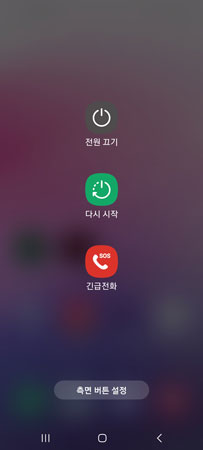
일부 안드로이드 기기에서는 위 단계를 수행해도 안전 모드 옵션이 제공되지 않을 수 있습니다. 이러한 상황에서는 안드로이드 장치를 끄고 전원 버튼과 볼륨 낮추기 버튼을 몇 초 동안 길게 눌러 안전 모드로 부팅해야 합니다.
안전 모드로 부팅하면 안드로이드 기기의 다양한 기능을 확인하여 문제가 무엇인지 확인할 수 있습니다. 이런 방법으로, 안드로이드 시스템이 손상된 근본 원인과 문제를 해결하기 위해 삭제해야 하는 앱이나 파일을 찾을 수 있습니다.
방법 2: 하드 리셋 수행
안드로이드 휴대폰을 하드 리셋 하는 것은 극단적인 단계처럼 보일 수 있지만, 기기의 안드로이드 시스템이 크게 손상된 경우에는 종종 필요한 작업이 됩니다. 하드 리셋을 수행하면 기기의 모든 데이터, 앱, 설정이 삭제되므로 하드 리셋을 수행하기 전에 백업을 생성해야 합니다.
안드로이드 스마트폰에서 하드 리셋을 수행하려면 다음 단계를 따르세요:
- 설정을 엽니다.
- 일반 관리를 선택합니다.
- 초기화 옵션을 선택하고 기기 전체 초기화를 선택하십시오.
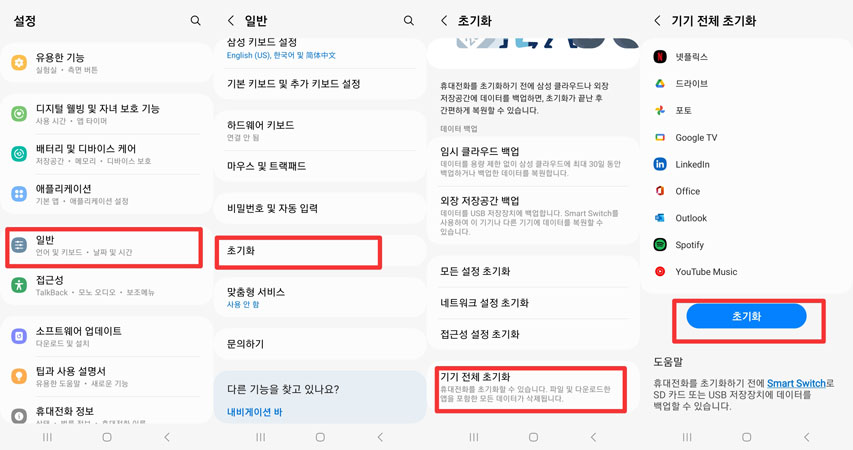
재설정이 완료되면 전화기가 부팅될 때까지 참을성 있게 기다리십시오. 시작하는 데 시간이 좀 걸리지만 당황하지 마세요. 기기가 부팅되면 이제 손상된 데이터, 앱, 설정이 제거되므로 큰 오류 없이 안드로이드 휴대폰을 사용할 수 있습니다.
방법 3: 안드로이드용 레이부트를 사용하여 안드로이드 시스템 복구
기기의 안드로이드 시스템이 손상되면 큰 문제가 발생하지 않고 전화를 사용할 수 없을 것입니다. 이것이 바로 안드로이드 휴대폰 손상 문제를 해결하고 안드로이드 14 업데이트에서 발생하는 새로운 문제를 처리할 수 있는 타사 도구를 사용하는 것이 중요한 이유입니다.
ReiBoot for Android ( 레이부트 안드로이드 ) 는 이러한 목적을 위한 최고의 도구입니다. Samsung, OPPO, Huawei, Xiaomi 등을 포함한 다양한 회사 및 모델의 안드로이드 장치에서 50개 이상의 문제를 해결할 수 있는 안정적이고 사용자 친화적인 도구입니다.
다음 단계에 따라 ReiBoot for Android ( 레이부트 안드로이드 )를 사용하여 손상된 시스템을 수정할 수 있습니다:
- Tenorshare ReiBoot를 공식 다운로드 페이지에서 다운로드 받으시고 PC에 설치하세요. 케이블을 사용하여 휴대전화 기기를 PC에 연결하시고 개발자 옵션에서 USB 디버깅을 켜세요.
-
“안드로이드 시스템 수리”를 클릭하시고 > “지금 복구하기”를 누르세요.


-
기기에 대한 필요 정보를 입력하시고 다음을 클릭하세요.

-
다운로드가 완료될 때까지 기다리시고 “지금 복구하기”를 누르세요.

-
과정이 완료될 때까지 기다려주세요.

복구가 끝난 안드로이드폰은 다시 자동 재부팅 되며 시스템 버그가 말끔히 해결된것을 발견하실 수 있습니다.
결론
전반적으로 기기에서 손상된 안드로이드 시스템을 처리하는 것이 매우 실망스러울 수 있다는 것은 이해할 수 있습니다. 문제를 해결하는 방법에는 여러 가지가 있지만 모든 방법을 시도할 시간과 인내심이 없을 수도 있습니다. 따라서 안드로이드 장치 내의 문제를 쉽게 진단하고 특정 안드로이드 휴대폰 모델에 적합한 펌웨어를 업데이트하여 문제를 해결할 수 있으므로 ReiBoot for Android ( 레이부트 안드로이드 )를 사용하는 것이 좋습니다 . 궁극적으로 몇 가지 간단한 단계를 통해 전체 프로세스를 완료하고 휴대폰을 새 것처럼 좋게 만들어 최대 성능을 누릴 수 있습니다.












